windows10安装itunes软件包有一个问题如何解决 Windows 10安装iTunes软件包提示错误怎么办
当我们在Windows 10系统上安装iTunes软件包时,有时候会遇到提示错误的情况,这可能是由于软件包的不完整下载或其他系统问题所致。为了解决这个问题,我们可以尝试重新下载iTunes软件包,确保网络连接稳定,或者检查系统更新和安全软件是否有冲突。也可以尝试在安全模式下重新安装iTunes软件包,以排除可能的干扰因素。通过这些方法,我们可以有效解决Windows 10安装iTunes软件包提示错误的问题。
解决方法:
1、在Windows10桌面,依次点击“开始/Windows系统/控制面板”菜单项。
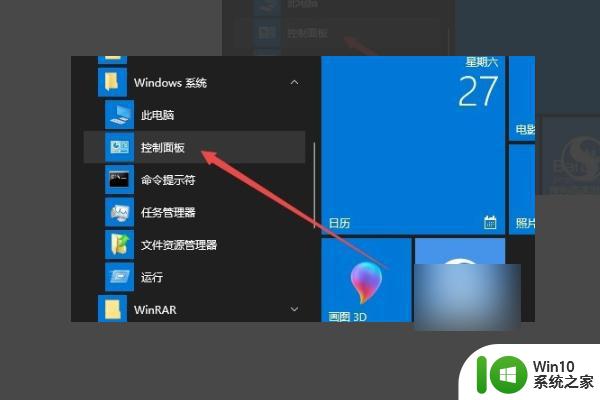
2、在打开的控制面板窗口中,点击卸载程序快捷链接。
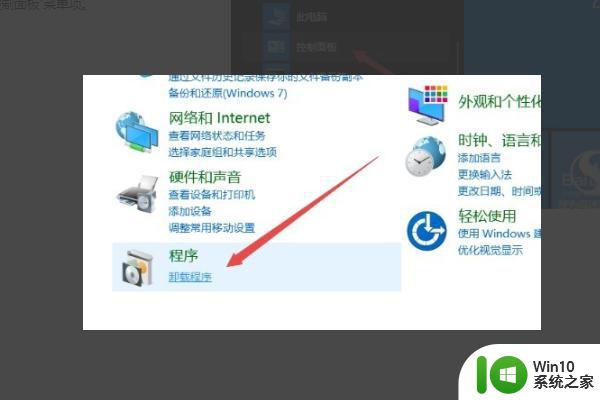
3、在打开的卸载程序窗口中,看一下是否iTunes、AppleApplicationSupport、QuickTime、AppleSoftWareUpdate、AppleMobileDeviceSupport、Bonjour、相关的应用没有卸载干净。如果有的话,先对其进行卸载。
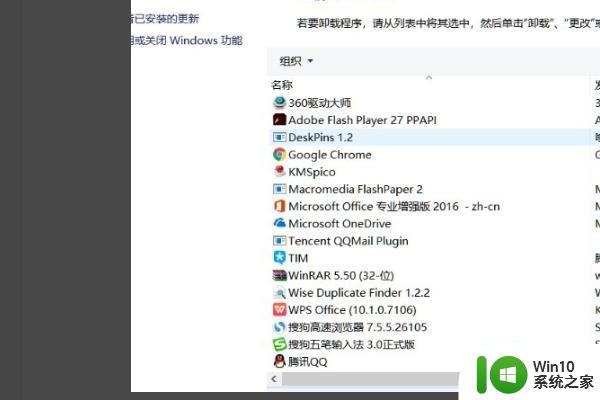
4、接下来右键点击Windows10桌面左下角的开始按钮,在弹出菜单中选择“运行”菜单项。
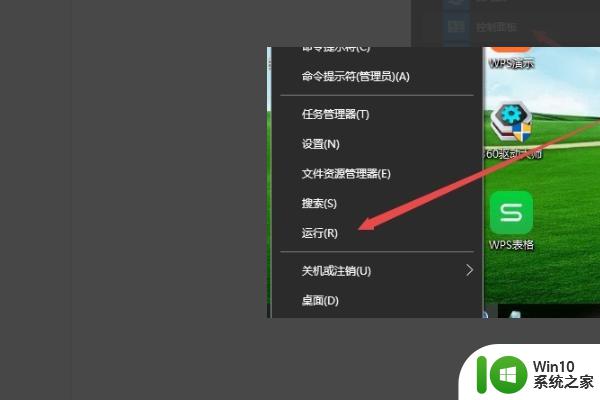
5、在打开的运行窗口中,输入命令services.msc,然后点击确定按钮。
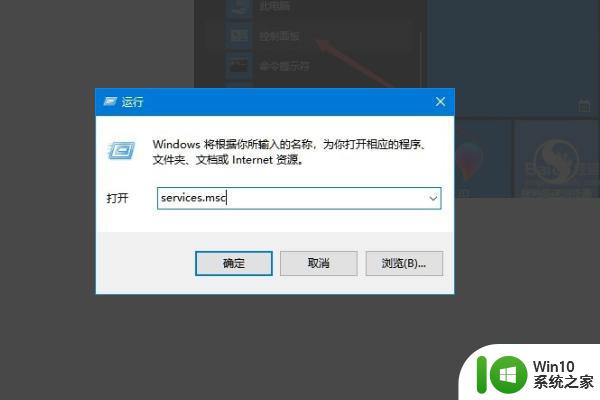
6、在打开的服务窗口中,定位到Windowsinstall服务项。然后右键点击该服务项,在弹出菜单中选择“启动”菜单项。再次安装程序测试,如果还是有问题的话,请继续下面的操作。
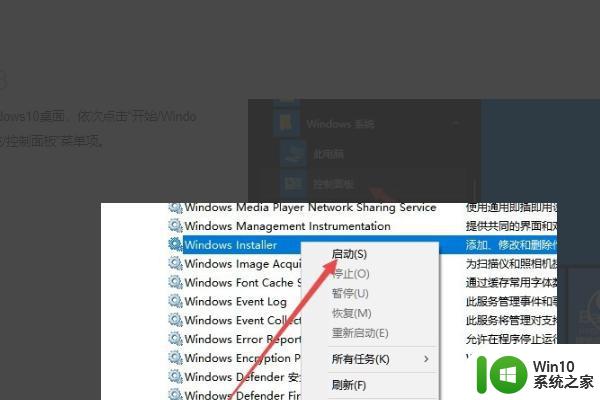
7、右键点击Windows10桌面左下角的开始按钮,在弹出菜单中选择“命令提示符(管理员)菜单项”
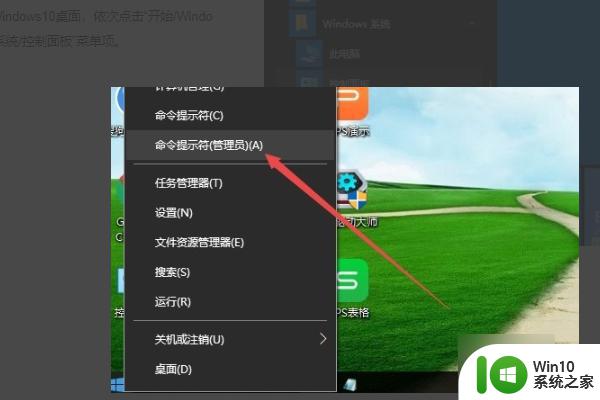
8、在打开的命令提示符窗口中,输入命令msiexcea.msi,然后按下回车键,运行命令后,重新启动计算机,就可以正常安装ituns应用了。
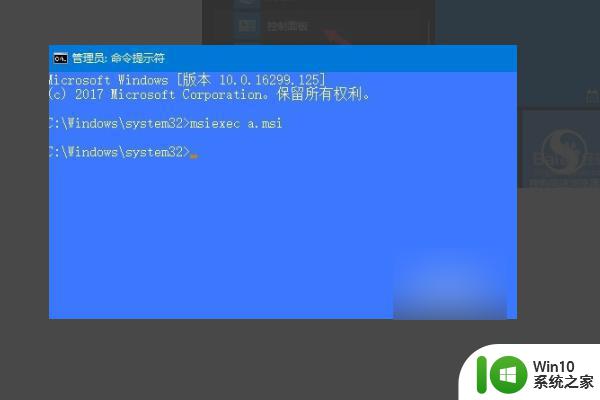
以上就是windows10安装itunes软件包有一个问题如何解决的全部内容,有遇到这种情况的用户可以按照小编的方法来进行解决,希望能够帮助到大家。
windows10安装itunes软件包有一个问题如何解决 Windows 10安装iTunes软件包提示错误怎么办相关教程
- win10安装itunes提示软件包有一个问题如何处理 win10安装itunes提示软件包有一个问题怎么解决
- windows10无法安装itunes软件包有一个问题怎么解决 Windows10安装iTunes软件包失败怎么解决
- Win7电脑安装Itunes提示“此windows installer软件包有一个问题”怎么处理 Win7电脑安装Itunes出现“此windows installer软件包有一个问题”错误提示解决方法
- windows7安装itunes软件包有一个问题怎么解决 windows7安装itunes软件包出错怎么办
- iTunes安装包错误怎么办 如何修复iTunes无法安装的安装包错误
- windows10安装软件失败怎么办 如何解决windows10阻止安装软件的问题
- win7电脑怎么安装itunes软件 如何在电脑上安装itunes软件win7
- Win10安装iTunes时出现错误提示的解决方法是什么 如何解决Win10无法安装iTunes的问题
- windows10系统安装包文件下载哪个好用 windows10系统安装包下载地址
- 如何解决安装软件时提示“windows找不到文件”的问题 怎样避免安装软件出现“windows找不到文件”错误提示
- win10itunes安装失败怎么解决 win10安装itunes提示错误码怎么解决
- 如何解决win7系统itunes安装提示windows installer的问题 win7系统itunes安装失败windows installer错误
- w8u盘启动盘制作工具使用方法 w8u盘启动盘制作工具下载
- 联想S3040一体机怎么一键u盘装系统win7 联想S3040一体机如何使用一键U盘安装Windows 7系统
- windows10安装程序启动安装程序时出现问题怎么办 Windows10安装程序启动后闪退怎么解决
- 重装win7系统出现bootingwindows如何修复 win7系统重装后出现booting windows无法修复
系统安装教程推荐
- 1 重装win7系统出现bootingwindows如何修复 win7系统重装后出现booting windows无法修复
- 2 win10安装失败.net framework 2.0报错0x800f081f解决方法 Win10安装.NET Framework 2.0遇到0x800f081f错误怎么办
- 3 重装系统后win10蓝牙无法添加设备怎么解决 重装系统后win10蓝牙无法搜索设备怎么解决
- 4 u教授制作u盘启动盘软件使用方法 u盘启动盘制作步骤详解
- 5 台式电脑怎么用u盘装xp系统 台式电脑如何使用U盘安装Windows XP系统
- 6 win7系统u盘未能成功安装设备驱动程序的具体处理办法 Win7系统u盘设备驱动安装失败解决方法
- 7 重装win10后右下角小喇叭出现红叉而且没声音如何解决 重装win10后小喇叭出现红叉无声音怎么办
- 8 win10安装程序正在获取更新要多久?怎么解决 Win10更新程序下载速度慢怎么办
- 9 如何在win7系统重装系统里植入usb3.0驱动程序 win7系统usb3.0驱动程序下载安装方法
- 10 u盘制作启动盘后提示未格式化怎么回事 U盘制作启动盘未格式化解决方法
win10系统推荐
- 1 戴尔笔记本ghost win10 sp1 64位正式安装版v2023.04
- 2 中关村ghost win10 64位标准旗舰版下载v2023.04
- 3 索尼笔记本ghost win10 32位优化安装版v2023.04
- 4 系统之家ghost win10 32位中文旗舰版下载v2023.04
- 5 雨林木风ghost win10 64位简化游戏版v2023.04
- 6 电脑公司ghost win10 64位安全免激活版v2023.04
- 7 系统之家ghost win10 32位经典装机版下载v2023.04
- 8 宏碁笔记本ghost win10 64位官方免激活版v2023.04
- 9 雨林木风ghost win10 64位镜像快速版v2023.04
- 10 深度技术ghost win10 64位旗舰免激活版v2023.03